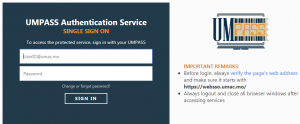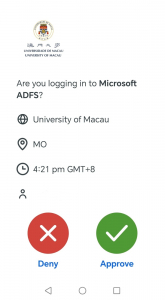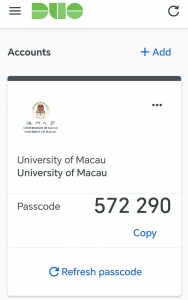Autenticação de Dois Factores (2FA)
Visão Geral do Serviço
A autenticação de dois factores proporciona uma camada extra de protecção para a sua conta do UMPASS, no sentido de garantir que é a única pessoa que tem acesso à sua conta.
A autenticação de dois factores garante o acesso seguro aos sistemas protegidos de forma tão simples como os seguintes passos:
| Passo 1 | Passo 2 | Passo 3 |
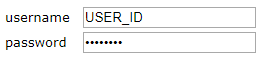
Introduza o nome de utilizador e a senha como habitualmente. (Primeiro Factor) |

Utilize o seu dispositivo móvel/ tablet para verificar a sua identidade. (Segundo Factor) |
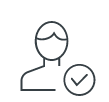
Entrada com segurança |
Âmbito do Serviço
2FA will be used when you access the protected systems with non-UM network (e.g. outside campus).
Benefícios da Autenticação de Dois Factores
- Garantir a segurança da conta:Comparada com o processo tradicional de login, que utiliza o nome de utilizador e a senha, a 2FA fornece uma forma adicional de validação. Trabalha em conjunto com o seu dispositivo pessoal para baixar a possibilidade de roubo de identidade por um atacante.
- Garantir a segurança de dados:Ao adicionar uma camada adicional de autenticação, poderá minimizar o risco de roubo de conta e, assim, proteger os seus dados pessoais bem como os da Universidade.
Sistemas que estão protegidos pela 2FA
Todos os sistemas que usam o serviço de autenticação do UMPASS como página de entrada estão activos com a 2FA.
| Sistemas integrados com a 2FA | |
| Serviço de Autenticação do UMPASS
|
Sistemas com o Serviço de Autenticação do UMPASS como página de entrada, incluindo mas não exclusivamente:
Para mais detalhes, consulte aqui. (em inglês) |
Procedimentos de pedido
Se estiver interessado/a em utilizar o serviço de 2FA, siga os seguintes passos para realizar o pedido:
- Descarregue a aplicação “Duo Mobile” para o seu dispositivo móvel.
- Entre na Página de Informação de Conta do ICTO para pedir o serviço de Ao aceitar os termos e condições, será redireccionado/a para o Registo de Dispositivos do Utilizador de 2FA da UM (https://account.icto.um.edu.mo/twofa), em prol da activação de conta. Deverá completar as instruções no ecrã até que o registo de dispositivos esteja concluído.
- Pode-se referir ao “Guia do Utilizador do Serviço de 2FA” abaixo para registar mais do que um dispositivo após a activação de conta.
*Recomendamos que registe dois dispositivos com a finalidade de obter uma segunda opção de segurança. Isso poderá poupar o seu tempo caso altere ou perca acidentalmente um dos dispositivos registados.
Refira-se aos Procedimentos de Pedido de 2FA para Utilizador para detalhes.
Quando o seu dispositivo móvel não suporta o Duo Mobile APP, você pode pedir emprestado um token de hardware DUO do ICTO. Por favor, traga o seu cartão de identificação de funcionário/estudante da UM e o seu telemóvel aos Serviços do Centro de Apoio para os procedimentos necessários.
Dispositivos suportados
| Dispositivo | Plataformas Suportadas | Instalar a aplicação Duo Mobile através dos seguintes meios |
| iPhone/iPad | iOS 14.0 e superior | App Store |
| Android | Android 10 e superior | Google Play
ou |
*DUO atualmente oferece suporte para iOS e Android e não oferece suporte para personalização fora do padrão (como OnePlus, LineageOS ou ColorOS) e outras plataformas (como Hongmeng, HyperOS, etc.), os usuários são aconselhados a verificar com o fabricante antes de comprar um dispositivo móvel.
Método de autenticação
Suportamos:
- Resposta “Push”
- Palavra-passe (só uma vez)
- Token de Hardware
Não suportamos:
- Chamada telefónica
- Mensagem de texto
| Resposta “Push” | |
| Como funciona:
Após entrar com a sua conta do UMPASS, o sistema irá verificar se existe um Duo Push. Abra a aplicação Duo Mobile para ” Aprovar” a autenticação. |
Qual é o aspecto visual:
|
| “Palavra-passe” (só uma vez) | |
| Como funciona:
Aceda à aplicação Duo Mobile e será apresentada uma senha de 6 dígitos. Durante a autenticação 2FA, selecione “Outras opções”, escolha “Palavra-passe Duo Mobile” e introduza a palavra-passe obtida na aplicação Duo Mobile. Não é necessária a internet nem o acesso à rede móvel. |
Qual é o aspecto visual:
|
| Token de Hardware | |
| Como funciona:
Após fazer login com sua conta UMPASS, siga as instruções na tela e pressione o botão verde no token de hardware para obter a senha como seu segundo método de autenticação para concluir a autenticação. Token perdido
|
Qual é o aspecto visual:
|
Código de bypass para autenticação de emergência
E se não tiver o meu telefone comigo?
Se tiver perdido o seu dispositivo ou caso se tenha esquecido do mesmo, poderá pedir um código de bypass para autenticação de emergência. Um código de bypass poderá ajudá-lo/a a ultrapassar a autenticação 2FA quando tiver dificuldades em utilizar o seu dispositivo para se autenticar. (Refira-se ao Guia de Alteração e Perda de Dispositivos de 2FA para detalhes.)
Iremos fornecer um código de bypass:
- Se tiver perdido o seu dispositivo e apenas tiver registado este dispositivo.
- Se tiver apagado a aplicação DUO Mobile do único dispositivo registado.
- Se se esquecer de trazer o seu dispositivo e necessitar de se autenticar na aplicação com urgência.
* Recomendamos que registe dois dispositivos com a finalidade de obter uma segunda opção de segurança. Isso poderá poupar o seu tempo caso altere ou perca um dos dispositivos registados.
Para obter o código de bypass, poderá:
- Dirigir-se ao Centro de Apoio do ICTO com o seu cartão de identidade da UM e pedir um código de bypass.
Ou
- Enviar um e-mail com a sua identificação de funcionário/aluno, os primeiros quatro dígitos do seu cartão de identidade e a sua justificação para obter um código de bypass.
Tipos de código de bypass
Providenciamos dois tipos de código de bypass, de acordo com as seguintes situações:
| Tipo | Disponibilidade | Situações |
| Curto prazo | Expira após 24 horas
Pode ser reutilizado 5 vezes |
– Esqueceu-se de trazer o dispositivo registado e precisa de entrar na aplicação com urgência. |
| Longo prazo | Expira após 7 dias
Pode ser reutilizado vezes ilimitadas |
– Perdeu um dispositivo registado que era o único registado.
ou – Apagou a aplicação DUO Mobile do único dispositivo registado |
Auto-Serviço de 2FA
Providenciamos dois métodos para que possa gerir o seu dispositivo autonomamente e a sua aparência visual e passos são idênticos.
- Quando estiver dentro do campus, poderá ir à nossa Página de Auto-Serviço de 2FA da UM (https://2fa.um.edu.mo).
Opção 1: Página de Auto-Serviço de 2FA da UM (Só pela Rede Interna)
- Faça login em https://2fa.um.edu.mo com seu UMPASS sem o sufixo @ um.edu.mo.
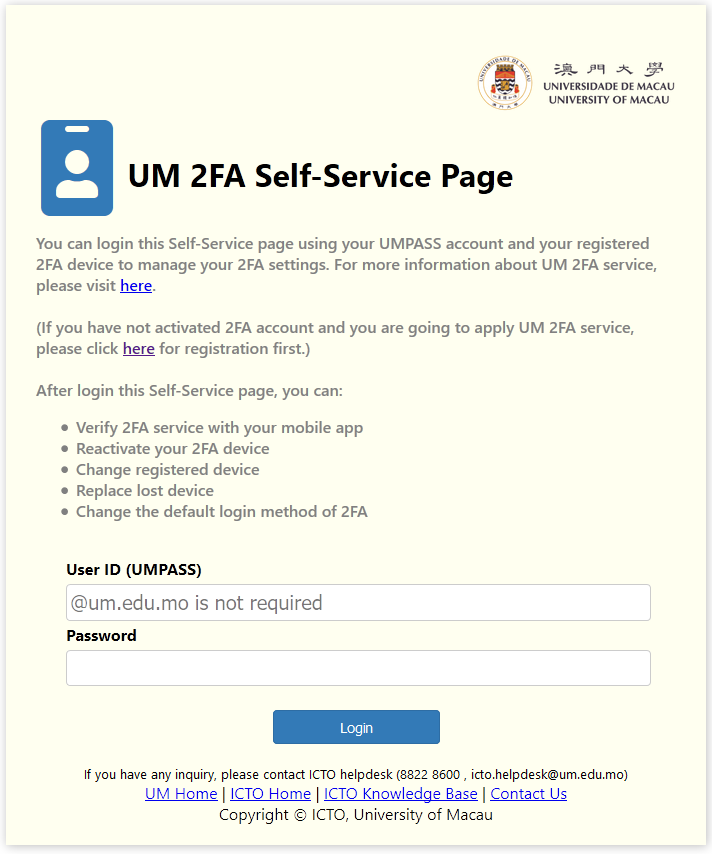
- Gerencie seus dispositivos registrados tocando em “Minhas configurações e dispositivos” e será solicitado que você confirme sua identidade via 2FA.
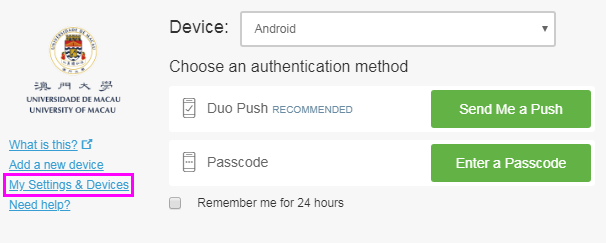
- Quando estiver a utilizar uma rede que não seja da UM (fora do campus), poderá entrar no sistema protegido directamente para gerir o seu dispositivo.
Opção 2: Auto-Serviço de 2FA quando usar uma rede que não seja da UM (fora do campus)
- Faça login no sistema protegido com seu UMPASS.
Por exemplo:
Faça login no sistema integrado com UMPASS Authentication Service e 2FA.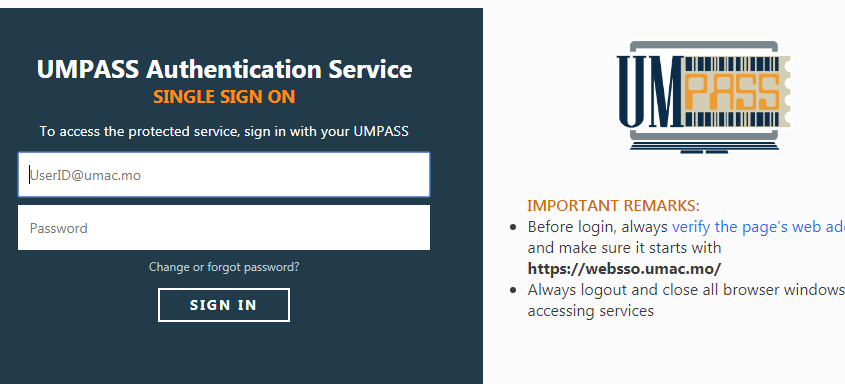
- Gerencie seus dispositivos registrados tocando em “outras opções” e “Gerir dispositivos”, e será solicitado que você confirme sua identidade via 2FA.
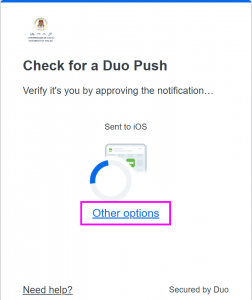
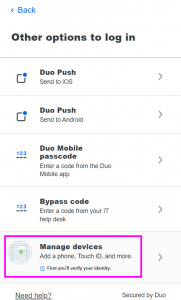
Manual do Utilizador
Saber mais
(em inglês)
- Vídeo de introdução 2FA
- É necessário introduzir o meu número de telefone durante o registo de 2FA?
- Que tipo de dispositivos pode ser registado para o serviço de 2FA?
- Qual é a diferença entre “Mobile” e “Tablet” durante o registo de 2FA?
- Quantos dispositivos podem ser inscritos para o serviço de 2FA?
- Posso não utilizar a aplicação DUO após a activação da minha conta de 2FA?
- O que devo fazer se alterar o meu telefone registado na 2FA?
- O que devo fazer se perder o meu telefone registado na 2FA?
- O que devo fazer se planear viajar para o estrangeiro e pretender utilizar o serviço de 2FA?
- O que devo fazer se não puder aceder à Google Play Store na China para o serviço de 2FA?
- O que devo fazer se receber uma notificação inesperada da 2FA?
- O que devo fazer se não puder receber a notificação “Push” da aplicação DUO para o serviço de 2FA?
Utilizadores Elegíveis
- Todos os funcionários e estundates
Horário de Disponibilidade do Serviço
- Segunda-feira a Domingo 24 horas
Horário de Apoio ao Serviço
- Seg – Qui
09:00 – 13:00
14:00 – 17:45 - Sex
09:00 – 13:00
14:00 – 17:30
Contacto
- Centro de Apoio do ICTO
- Localização: Sala 2085, 2.º andar, Edifício Central
- Telefone: 8822 8600
- Email : @